Download NCK Pro Box-drivere: Sådan konfigureres?
Fejlfind Vejledning / / August 05, 2021
NCK Pro Box er et multifunktionelt telefonserviceværktøj, der understøtter en bred vifte af smartphones til at hjælpe dig med flash-, software-reparations- og oplåsningsprocedurer. Det ligner mere eller mindre Infinity Chinese Miracle (CM) II, Miracle, GSM Aladdin osv. I dette indlæg vil vi se på, hvordan du downloader NCK Pro Box-drivere, og hvordan du opretter denne boks.
Desuden er NCK Pro Box specielt designet til fjernlåsning af IMEI-kodeberegning. Denne boks understøtter også et stort udvalg af smartphones. Så uden videre, lad os komme direkte ind i artiklen;

Indholdsfortegnelse
-
1 Hvad er NCK Pro Box?
- 1.1 Funktioner
- 1.2 Flash / Backup
- 1.3 IMEI
- 1.4 Reparations sikkerhedsområde
- 1.5 Understøttede CPU'er
- 1.6 Andre funktioner
- 1.7 Understøttet operativsystem
- 2 Download NCK Pro Box-drivere
- 3 Trin til opsætning af NCK Pro Box
- 4 Vigtig besked
- 5 Konklusion
Hvad er NCK Pro Box?
Som nævnt ovenfor er det en multifunktionel reparationsboks, der understøtter en bred vifte af smartphones fra forskellige producenter.
Funktioner
- Direkte oplåsning
- Læs koder
- Alcatel, Motorola WX-serien: NCK-kode (Network Control Key)
- NSCK-kode (Network Subset Control Key)
- SPCK (Service Provider Control Key) kode
- CCK-kode (Corporate Control Key)
- PCK-kode (personaliseringskontrolnøgle)
Flash / Backup
- Læs telefonens firmwareversion
- COM-porthastighed - op til 921600 bps
- Læs og gendan en sikkerhedskopi
- Opgrader firmware
- Opgrader og nedgrader firmwareversion
- Kæmpe flash-filer arkiv: Seneste firmwareversioner
- Stort arkiv med operatørens firmware
- Stort udvalg af sprogpakker
IMEI
- Reparer IMEI, inklusive modeller med mere end et SIM-kort
- Software IMEI reparation
- Reparer "Tom" IMEI
Reparations sikkerhedsområde
- Alcatel Security Area via blinkende reparation
- Fungerer med FFS gennem boot mode
- Arbejder med netværkskalibreringer (backup og gendannelse)
- Sikkerhedskopiering af telefonbogen
- Formater filsystem
Understøttede CPU'er
- Qualcomm CPU understøttet
- Broadcom CPU understøttet
- Infineon
- Hurtig
- Sysol3
- MediaTek: MT6219, MT6223, MT6225, MT6226, MT6235, MT6236, MT6238, MT6239, MT6252, MT6253,
- MT6268
- Support til nye CPU'er og flashchips tilføjes med det samme
- Fungerer via UART-interface - enhver virtuel eller fysisk COM-port (op til 921600 bps)
- Spreadtrum (SPD)
- Alt vinder
Andre funktioner
- ADB-kommunikationsfunktion
- NV læse / skrive
- Fjern ESN, MEID, SPC og IMEI fra fuld firmware
- Qualcomm Firmware Editor
- Et-klik FTM Fix til de telefoner, der sidder fast i FTM-tilstand
- Læs / skriv RUIM-konfiguration
- Automatisk detektion af CPU-type, Flash og EFS-størrelse
- Læs Firmware i Normal og Download-tilstand
- ESN til MEID Brute-force for at finde matchende MEID'er for en given ESN
- Fuld diagnostisk terminal til at sende en Diag-kommando til en telefon
Understøttet operativsystem
- Windows 2000
- Windows XP 32/64-bit
- Windows Vista 32/64-bit
- Windows Server 2003 32/64-bit
- Windows 7 32/64-bit
- Windows 10
Download NCK Pro Box-drivere
Nedenfor finder du downloadlink til driverne til NCK Pro Box.
Download NCK Pro Box-drivereTrin til opsætning af NCK Pro Box
Følg nedenstående trin for at konfigurere NCK Pro Box med succes.
- Du skal få et kabel, der skal se ud på billedet nedenfor. Brug den til at forbinde kassen til pc'en. (den til venstre går ind i NCK Pro-boksen, mens den til højre går ind i pc'en)

- Derefter skal du downloade fra ovenstående downloadlink Supportadgang og Smart Card-drivere.
- Uddrag nu både driverfilerne og installer Smart Card-drivere. Så løb support_access.exe(Du får muligvis en virusadvarsel, indstil din Antivirus til at tillade det)

- Det Support Access dashboard skulle dukke op, skal du klikke på Download installatører.
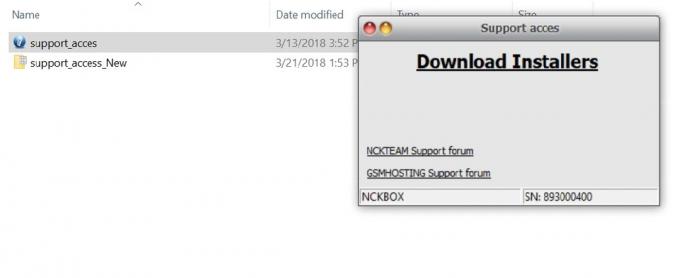
- Nu, den Downloadområde skal automatisk blive lanceret i din standard webbrowser.

- Hent Opsætning af NCK Box hovedmodul(du kan downloade andre moduler, du har brug for efter installationen).
- Nu skal du udtrække og installere nckBox_MainModule_Setup.exe fil. Start derefter NckBox Main når du er færdig med installationen.

- I Card Updater dashboard, klik Opdater kort.

- Du skulle få en initialisering ok, klar til brug besked. Klik derefter på luk, og genstart derefter NckBox Main.
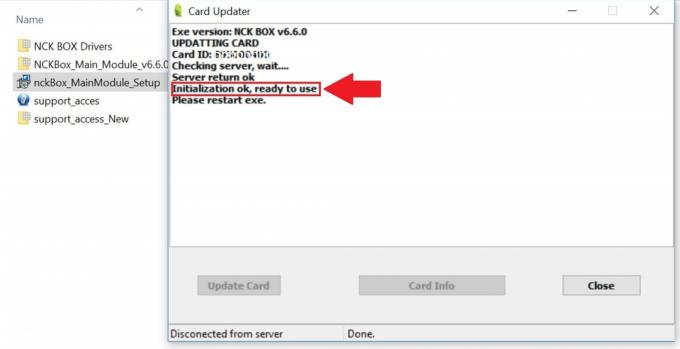
- Nu skal du være i Hoved NckBox Dashboard.

- Voila! Du har med succes installeret og opsat NCK Pro Box på din stationære / bærbare computer.
Vigtig besked
- Medmindre du bruger en loader-version, skal du bruge hardwarekassen for at nogen af NCK Box-modulerne kan fungere.
- Dens forskellige moduler til forskellige formål, så sørg for at installere det krævede modul.
- Når du opdaterer, anbefales det, at du først afinstallerer ældre versioner af modulet, før du installerer opdateringen.
Kilde: Hovatek
Konklusion
Så der har du det fra min side i denne artikel. håber du kunne lide dette indlæg. Giv os venligst besked i kommentarfeltet nedenfor, hvis du har haft problemer eller forvirring, mens du følger de ovennævnte trin.
En Six Sigma og Google-certificeret digital marketingmedarbejder, der arbejdede som analytiker for et top MNC. En teknologi- og bilentusiast, der kan lide at skrive, spille guitar, rejse, cykle og slappe af. Iværksætter og blogger.

![Download Installer Huawei P9 Lite B345 Nougat Firmware VNS-L31 [Juni 2018 Sikkerhed]](/f/b73d9ba2a42116c72fc947b36d4e1ab0.jpg?width=288&height=384)

![Sådan installeres lager-ROM på Intex Aqua Amaze Plus [Firmware-fil]](/f/014c06b1a028b67bd3c5cf3726abf95f.png?width=288&height=384)